想知道Windows系统服务器的系统日志在哪里看?其实一点也不复杂!只要登录服务器,打开“控制面板”,然后找到“管理工具”,在里面双击“事件查看器”,你就能看到Windows日志啦。接着,点击“Windows日志”下拉菜单,选择“系统”这一项,系统日志的详细信息就会立马展现出来啦。这里面有各种事件等级,例如信息、警告、错误,统统一目了然。
另外,想确切知道系统日志文件存放在哪儿?一般都在C盘的路径:C:\Windows\System32\winevt\logs。这些日志文件记录了系统运行的点点滴滴,是排查问题、了解服务器状态的宝藏资料。别忘了,服务器日志不仅仅是数据堆砌,它可是维护系统稳定的重要利器哦。
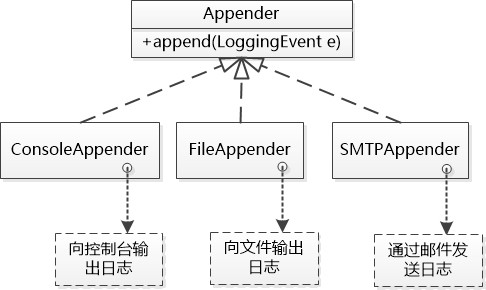
服务器系统日志的位置其实有规律,Linux/Unix系统的日志通常存储在 /var/log 目录;而Windows服务器的日志则藏在 C:\Windows\System32\winevt\logs 目录。不过,想看日志可不用挖文件那么麻烦,咱们用内置工具和命令就能轻松搞定:
Windows服务器查看重启日志
1) 点击左下角“开始”按钮,选择“管理工具”,打开“事件查看器”;
2) 在事件查看器左侧菜单里找到“Windows日志”,点击展开“系统”;
3) 使用右侧的筛选功能,直接找跟重启有关的事件,快速锁定服务器重启时间和原因。
除此之外,你还能直接输入运行命令“eventvwr.msc”快速打开事件查看器,非常省事。
Linux服务器查看系统与登录日志
1) 使用last命令——超实用的小命令,能显示最近的用户登录记录,包括登录时间、IP地址等;
2) 想看系统重启和关机记录?无需找错地方,last reboot和last shutdown帮你整合出来;
3) 另外,进入/var/log目录,可以用cat命令查看各种日志文件,比如syslog、messages等,轻松把服务器状态尽收眼底。
服务器日志的重要性
不管是Windows还是Linux服务器,日志都是管理员的“眼睛和耳朵”。它帮你及时发现潜在问题,追踪故障来源,还能让你搞懂服务器到底为啥突然“罢工”。平时多关注日志,出故障时,神器般的日志记录能帮你少走弯路。

哎呀,这还不简单!你只要点左下角的“开始”菜单,输入“事件查看器”三个字,敲回车,瞬间打开。或者按Win+R,输入“eventvwr.msc”,嗖地一下,事件查看器就来了。看日志呢,点左侧的“Windows日志”,再点“系统”,一大堆信息立刻展现。这样查日志,简直不要太方便!
你看,重启日志很关键,因为它告诉你服务器啥时候被“折腾”了一番。查看时,重点留意事件级别是“信息”还是“错误”,重启时间和原因特别重要。比如,系统更新后自动重启或者意外故障重启,都能清楚知道,帮你分析问题根源。
用命令last简直是必备神器,哗啦啦展示最近的所有登录记录。想聚焦重启?就用last reboot,想看关机?last shutdown搞定一切。再搭配cat命令查看/var/log目录下的日志文件,掌握服务器状态,so easy!
添加评论